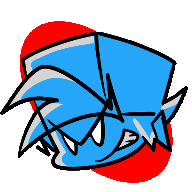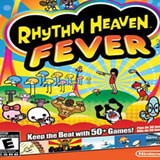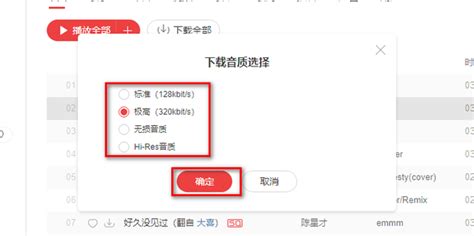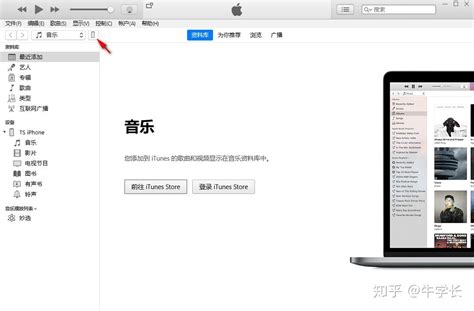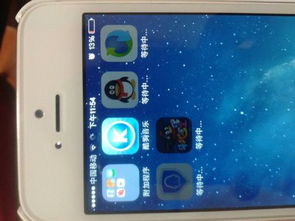如何在iPhone 5上下载音乐
iPhone5怎么下载歌曲
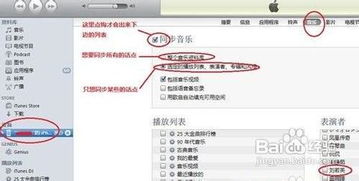
在iPhone5上下载歌曲,可以通过多种方式实现,以满足不同用户的需求和偏好。以下是几种常见且用户喜爱的方法:

方法一:使用iTunes同步音乐
iTunes是苹果官方提供的音乐管理和同步工具,通过iTunes,你可以将电脑上的音乐文件同步到你的iPhone5上。

1. 连接iPhone5到电脑
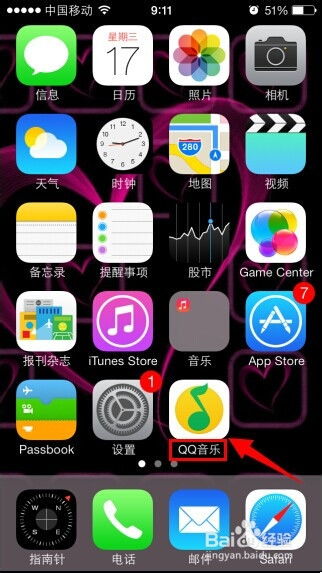
使用数据线将你的iPhone5连接到电脑上,并确保iTunes已经打开。如果iTunes没有自动打开,请手动打开它。
2. 选择设备
在iTunes的左上角,你会看到一个设备图标(通常显示为你的iPhone名称)。点击这个图标,进入iPhone的管理界面。
3. 进入音乐设置
在左侧栏中,找到并点击“音乐”选项。
4. 选择同步方式
你可以选择两种同步方式:
整个音乐库:如果你的电脑音乐库中的歌曲不是特别多,可以选择这种方式,将你的整个音乐库同步到iPhone上。
选定的播放列表、艺术家、专辑和歌曲:如果只想同步特定的歌曲或播放列表,可以选择这种方式。勾选你想要同步的播放列表、艺术家、专辑或歌曲。
5. 应用设置
点击右下角的“应用”或“同步”按钮,iTunes将开始将选定的音乐同步到你的iPhone5上。同步完成后,你可以在iPhone的“音乐”应用中查看和播放这些歌曲。
方法二:使用Apple Music下载歌曲
Apple Music是苹果提供的音乐流媒体服务,你可以通过订阅Apple Music来访问数百万首歌曲,并将它们下载到你的iPhone5上以便离线播放。
1. 打开Apple Music
在你的iPhone5上,找到并打开Apple Music应用。
2. 浏览和搜索歌曲
使用Apple Music的浏览功能或搜索功能来查找你想要的歌曲、专辑或艺术家。
3. 下载歌曲
找到你想要下载的歌曲或专辑后,点击旁边的“下载”按钮。下载完成后,你可以在任何时候离线播放这些歌曲。
4. 管理下载
你可以通过点击底部的“我的音乐”标签,然后选择“已下载的音乐”来查看和管理你已经下载的歌曲。
方法三:使用第三方音乐应用下载歌曲
除了iTunes和Apple Music,你还可以使用许多第三方音乐应用来下载歌曲到你的iPhone5上。这些应用通常提供更大的音乐库、更丰富的音乐类型以及更灵活的下载选项。
1. 下载并安装应用
打开App Store,搜索并下载你想要使用的第三方音乐应用。
2. 注册和登录
根据应用的要求,注册一个账号并登录。有些应用可能需要付费订阅才能访问所有功能或下载高品质音乐。
3. 浏览和搜索歌曲
在应用内浏览音乐库或使用搜索功能来查找你想要的歌曲。
4. 下载歌曲
找到你想要下载的歌曲后,点击下载按钮。下载完成后,你可以在应用内播放这些歌曲。
5. 导入到本地音乐库(可选)
一些第三方应用允许你将下载的歌曲导入到iPhone的本地音乐库中。这样,你就可以在默认的“音乐”应用中播放这些歌曲了。具体操作方法因应用而异,通常可以在应用的设置或帮助文档中找到。
方法四:使用云存储服务下载歌曲
如果你已经有一些歌曲存储在云存储服务(如iCloud Drive、Google Drive、Dropbox等)上,你可以通过这些服务将歌曲下载到你的iPhone5上。
1. 打开云存储应用
在你的iPhone5上,找到并打开你已经安装并登录的云存储应用。
2. 浏览和找到歌曲
在应用内浏览你的云存储文件,找到你想要下载的歌曲文件。
3. 下载歌曲
点击歌曲文件旁边的下载按钮,将歌曲下载到你的iPhone5上。下载完成后,你可以使用支持该格式的音乐应用来播放这些歌曲。
4. 导入到本地音乐库(可选)
与第三方音乐应用类似,一些云存储应用也允许你将下载的歌曲导入到iPhone的本地音乐库中。具体操作方法请参考应用的设置或帮助文档。
方法五:使用AirDrop接收歌曲
如果你的朋友或家人也在使用iPhone或其他支持AirDrop的设备,并且他们愿意与你分享歌曲文件,你可以通过AirDrop接收歌曲到你的iPhone5上。
1. 打开AirDrop
在你的iPhone5上,进入“设置”>“通用”>“AirDrop”,并将其设置为“所有人”或“仅限联系人”。
2. 等待接收
打开你想要接收歌曲的应用(如“文件”应用),并准备好接收AirDrop传送的文件。
3. 接收文件
当你的朋友使用AirDrop向你发送歌曲文件时,你的iPhone会弹出一个提示窗口。点击“接受”按钮来接收文件。
4. 保存并播放
接收完成后,你可以在“文件”应用中找到接收到的歌曲文件,并使用支持该格式的音乐应用来播放它们。
通过以上几种方法,你可以轻松地在iPhone5上下载和播放你喜欢的歌曲。选择哪种方法取决于你的个人需求和偏好,以及你是否愿意付费订阅音乐服务或购买歌曲文件。无论你选择哪种方法,都可以享受高质量的音乐体验。
- 上一篇: iOS 7.0.4最新固件下载地址在哪里?
- 下一篇: 揭秘《斗战神》装备强化:武器如何闪耀光芒!
-
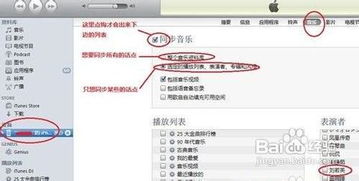 如何在苹果iPhone 5上下载歌曲资讯攻略11-27
如何在苹果iPhone 5上下载歌曲资讯攻略11-27 -
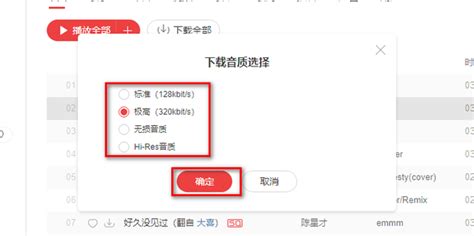 在电脑上下载音频的步骤资讯攻略11-27
在电脑上下载音频的步骤资讯攻略11-27 -
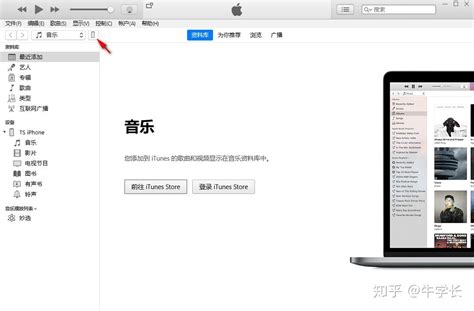 iTunes固件存放位置资讯攻略11-09
iTunes固件存放位置资讯攻略11-09 -
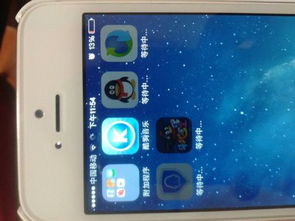 iPhone 5如何下载应用程序?资讯攻略01-31
iPhone 5如何下载应用程序?资讯攻略01-31 -
 如何在苹果iOS设备上下载《刺激战场》国际版资讯攻略11-23
如何在苹果iOS设备上下载《刺激战场》国际版资讯攻略11-23 -
 轻松学会!在电脑上下载安装2008版QQ的详细步骤资讯攻略11-25
轻松学会!在电脑上下载安装2008版QQ的详细步骤资讯攻略11-25